Oyun, medya düzenleme veya diğer yoğun donanım gerektiren görevler için düzenli olarak bir masaüstü veya dizüstü bilgisayar kullanıyorsanız, bilgisayarınızın CPU sıcaklığını nasıl kontrol edeceğinizi bilmek önemlidir.
Aşırı ısınma, önceden oluşturulmuş sistemlerde yaygın bir sorun olmasa da, işlemcinizin sürdürülebilir sıcaklıklarda çalışıp çalışmadığını kontrol etmek, olası yapı kusurlarını belirlemenize veya daha iyi bir soğutmaya yatırım yapmaya karar vermenize yardımcı olabilir. Bu kılavuzda, ücretsiz yazılım kullanarak CPU çekirdek sıcaklıklarını kolayca nasıl izleyeceğinizi göstereceğiz.
- Grafik kartınızı nasıl kıyaslayacağınız aşağıda açıklanmıştır
- Windows 10'da ekranı nasıl döndüreceğinizi öğrenin
- Windows 10'da bilgisayarınızın özelliklerini nasıl kontrol edeceğinizi öğrenin
Windows'un kendine ait bir CPU sıcaklık izleme aracı yoktur, bu yüzden bunun yerine Core Temp'e (opens in new tab) döneceğiz . Bu, güç kullanımı ve saat hızları dahil olmak üzere çeşitli CPU ölçümlerini bildirebilen şık, küçük, ücretsiz bir yardımcı programdır.
Bununla birlikte, daha çok ilgilendiğimiz şey, tüm CPU'nuzun çekirdeklerinin sıcaklığını aynı anda izleme yeteneğidir. Bu, hepsinin güvenli sıcaklıklarda çalışıp çalışmadığını bir bakışta görmenizi sağlar.
Tam olarak güvenli bir CPU sıcaklığı nedir? Boşta çalışırken veya yalnızca temel yazılımları çalıştırırken, CPU çekirdekleriniz ideal olarak 50 santigrat derecenin üzerine çıkmamalıdır. Ağır yük altında, 80 santigrat derecenin altındaki her şey iyidir ve 95 santigrat derecenin altındaki her şey tolere edilebilir.
Ancak bundan daha yüksek olursa, CPU'nuz kendi kendini yavaşlatmaya başlayabilir - bu da performansın düşmesine neden olur - ve hatta PC'niz aşırı ısınmadan kaynaklanan hasarı önlemek için kendini kapatabilir.
PC'nizin CPU sıcaklığını nasıl kontrol edebilirsiniz?
1. Core Temp (yeni sekmede açılır) web sitesine gidin ve "İndir"i tıklayın. İndirme işlemi birkaç saniye sonra başlamalıdır; başka bir şeye tıklamanıza gerek yok.
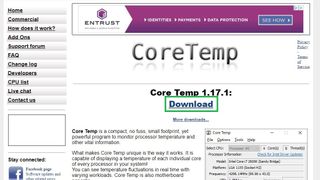
2. İndirilenler klasörünüzü açın ve "Core-Temp-setup" yürütülebilir dosyasına çift tıklayın.
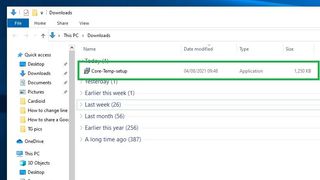
3. "Evet"i tıklayın.
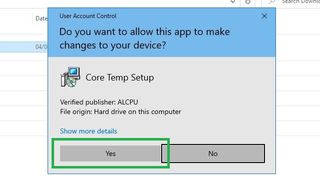
4. Çekirdek Sıcaklık Kurulum Sihirbazında, kurulumu başlatmak için "İleri"ye tıklayın .
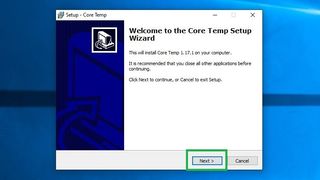
5. Lisans sözleşmesini okuyun — evet, tamamını — ardından "Sözleşmeyi kabul ediyorum"u ve ardından "İleri"yi tıklayın.
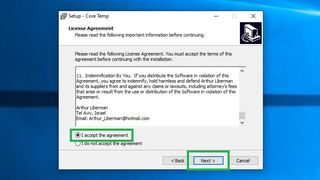
6. Bilgisayarınızın sabit diskinde Core Temp'in kurulacağı yeri değiştirmek istemiyorsanız, devam etmek için "İleri"ye tıklayın . Bu durumda, "Gözat"a tıklayın ve bir klasör seçin veya oluşturun.
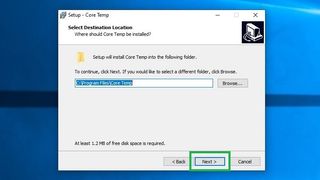
7. Core Temp burada biraz küstahlaşacak ve bazı bloatware yüklemek isteyip istemediğinizi soracak, ama neyse ki reddedebilirsiniz. Yükleyicinin bir kısayol oluşturmasını istemediğiniz sürece tüm onay kutularının işaretli olmadığından emin olun ; bu durumda "Masaüstü kısayolu oluştur" seçeneğini işaretli bırakın. Sonrakine tıkla.
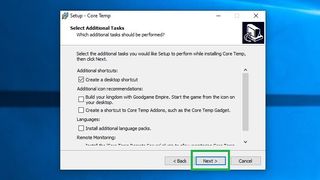
8. "Yükle"yi ve ardından "İleri"yi tıklayın.
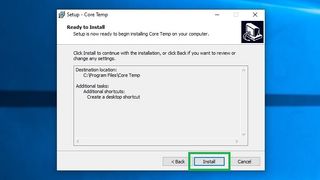
9. Kurulumu tamamlamak için "Bitir"e tıklayın . Sıcaklıklarınızı hemen kontrol etmek istiyorsanız "Core Temp'i Başlat"ı seçili bırakın ; aksi takdirde Core Temp'i daha sonra her zaman açabilirsiniz.
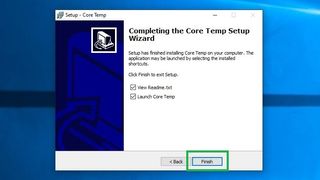
10. Core Temp'de CPU çekirdek sıcaklıklarınız en altta listelenir; işlemcinizde ne kadar çok çekirdek varsa, liste o kadar uzun olur.
Canlı okumalar için en soldaki sütunu kontrol edin ve "Min"i kontrol edin. ve "Maks." Core Temp çalışırken kaydettiği en düşük ve en yüksek sıcaklıklar için sütunlar .

Yukarıdaki ekran görüntüsünde görebileceğiniz gibi, CPU'muzun sıcaklığı minimum 37 santigrat derece ve maksimum 66 santigrat derecedir, bu nedenle aşırı ısınmadığından eminiz.
